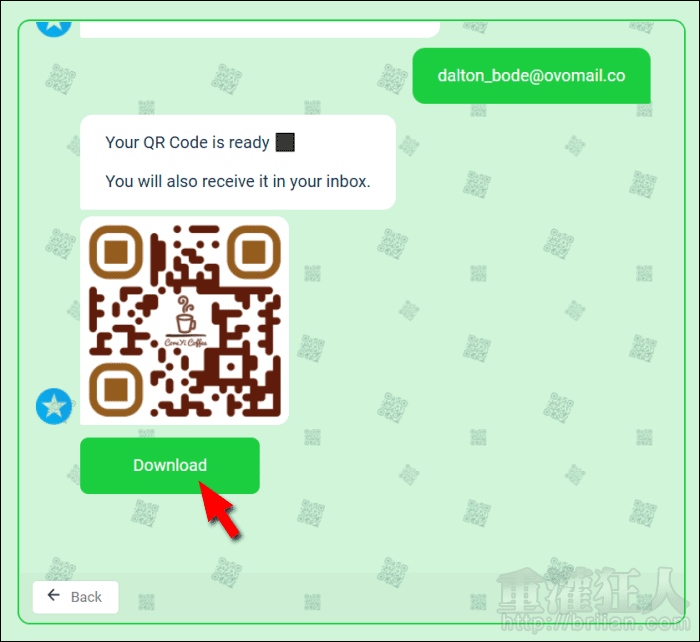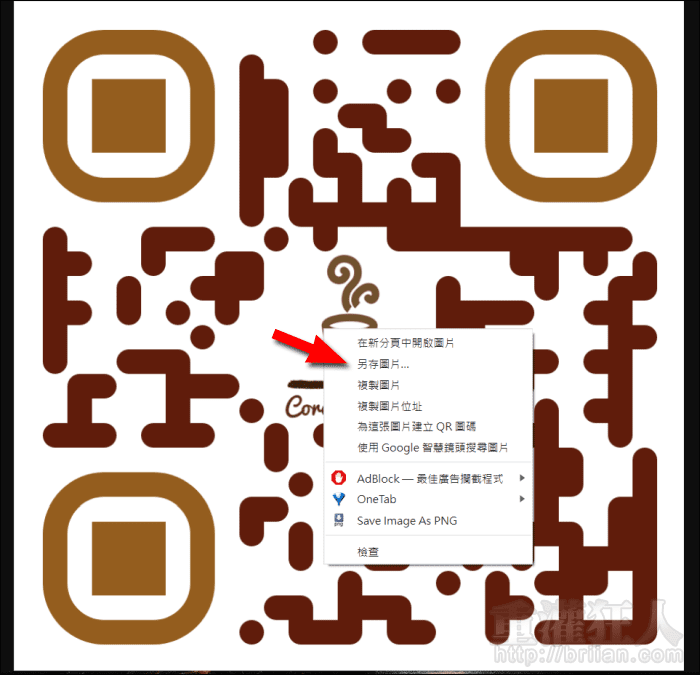「QR Code Generator」是由 mention 推出的 QR Code 條碼產生器,透過對話視窗的方式來一步步引導使用者製作出專屬的 QR Code,而且完全免費!個人或是商業用途皆可。使用者在一來一往的對話中,透過 6 個步驟,就能輕鬆完成條碼的製作。
可選擇是否要在條碼中間放入品牌 Logo,並有 4 種的條碼類型以及 6 種不同的定位符號可選擇,可自由的搭配出想要的 QR Code 外觀,,
製作完成之後,需要輸入 Email 才可獲得最終的 QR Code 圖片,QR Code 會寄送到 Email 之中,也可以在網站上直接下載。如果對輸入 Email 有疑慮的話,可搭配之前介紹過的各種臨時信箱來使用唷!
網站名稱:QR Code Generator 網站網址:https://mention.com/en/qr-code-generator/
操作畫面:
開啟網頁後,在右側就可以看到一個模擬的對話視窗,按下「Select QR code type」從選擇想要的 QR Code 類型開始製作。
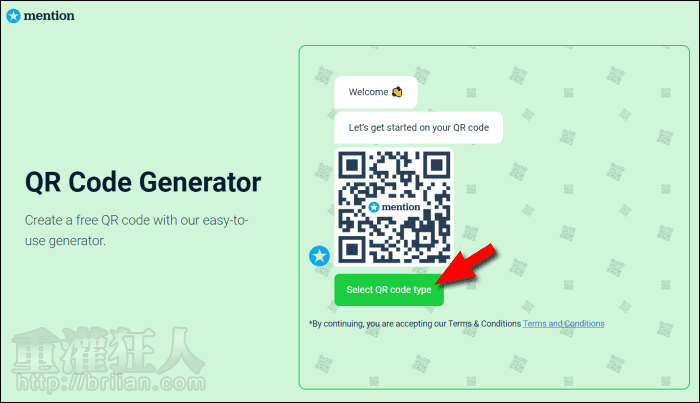
點擊左右箭頭可以切換選項,有經典款跟可以加 Logo 圖的兩種選項。按下「Select」選擇想要的類型。
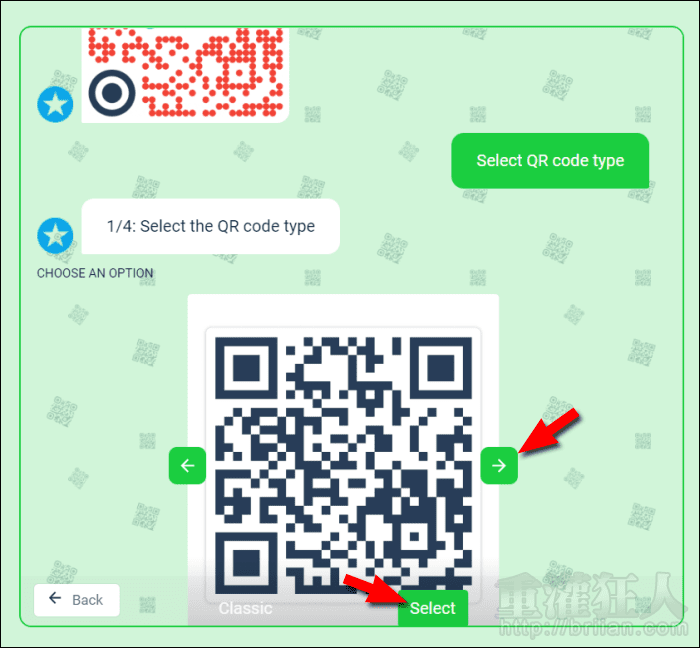
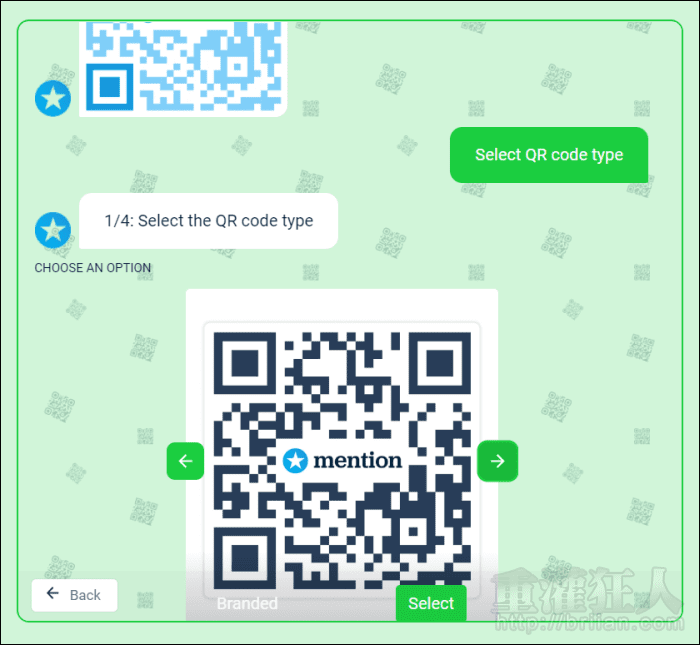
若選擇要加入 Logo 圖,下一個步驟就是上傳 Logo 圖片,可直接將圖片拖曳到虛線框中,或點擊「Select a file」選取檔案。
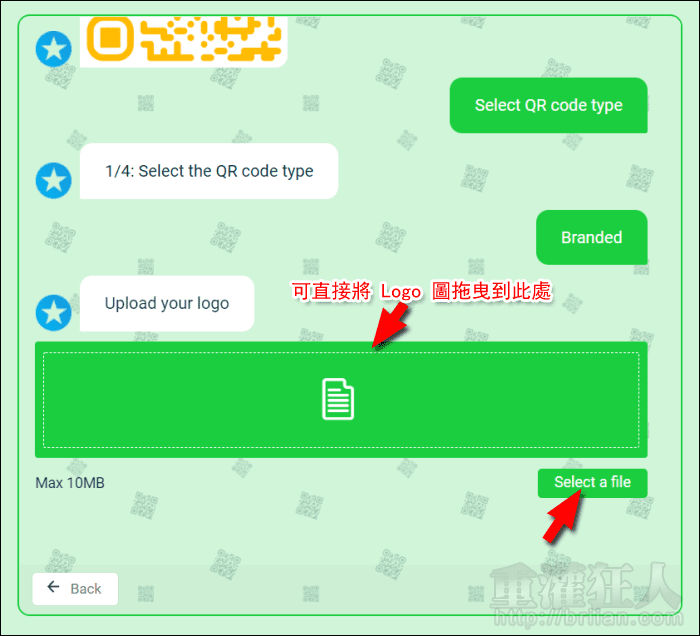
選取 Logo 圖後,按下「Send」。
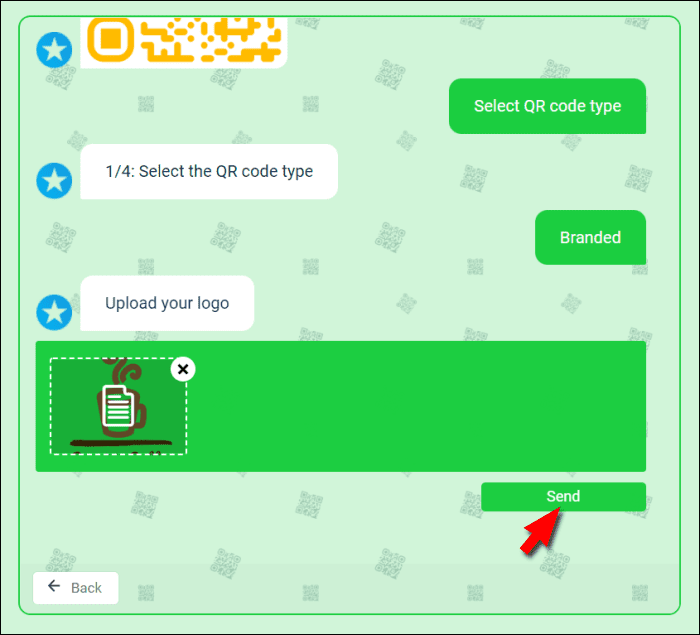
接著選擇想要的條碼樣式,同樣使用左右箭頭來切換,「Select」選取。
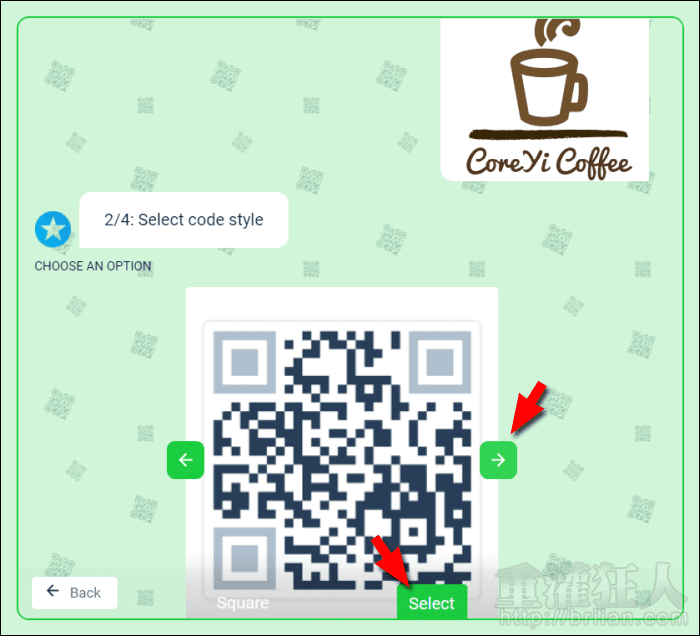
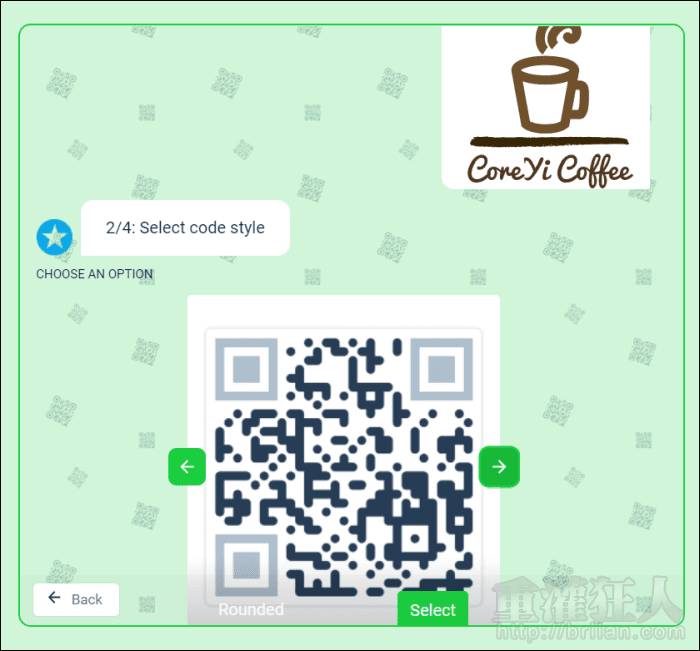
然後選擇角落的定位符號樣式,有方形、圓角、圓形等 6 種組合可以選擇。
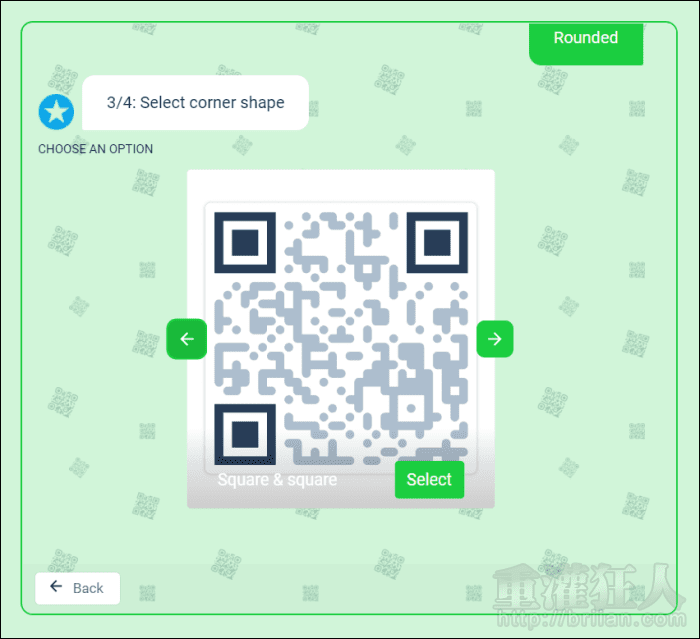
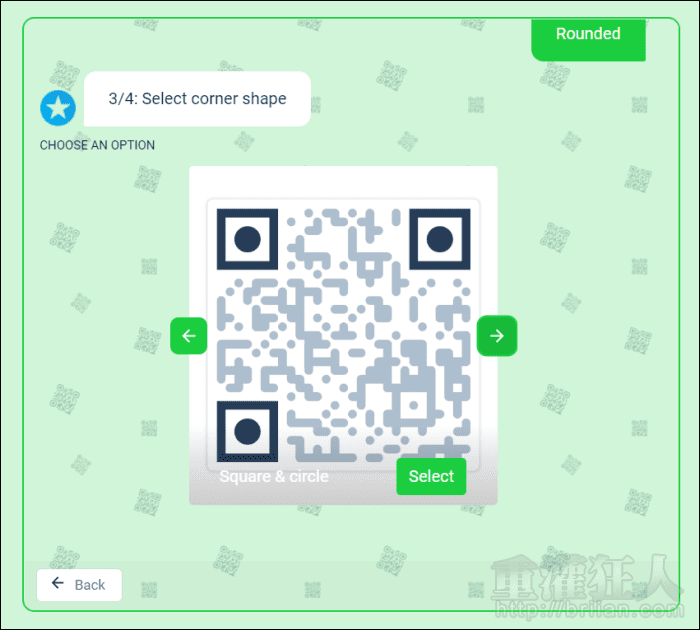
接著可以分別設定條碼、背景以及角落定位符號的顏色。可展開選色器自由設定。
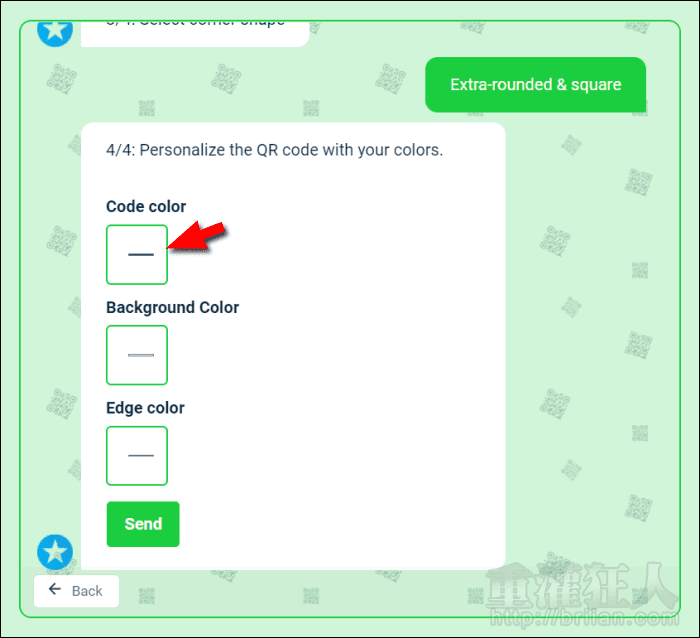
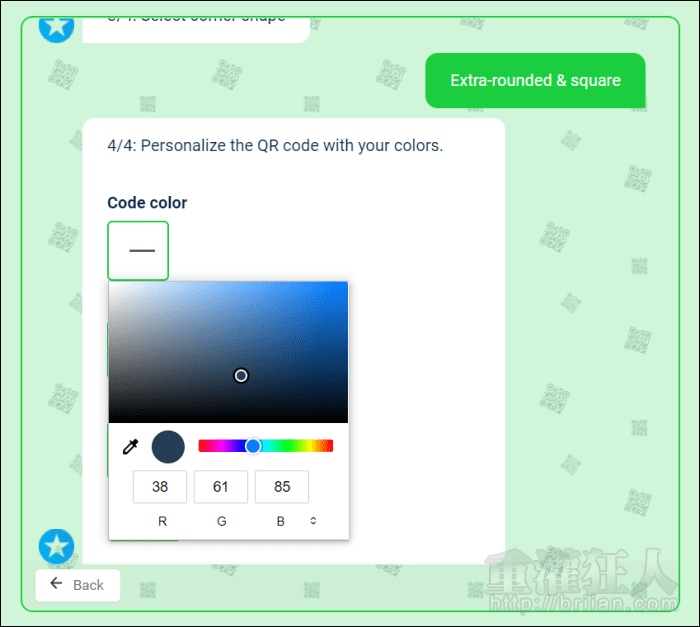
接下來就可以輸入要放置的網址,以及輸入 Email。
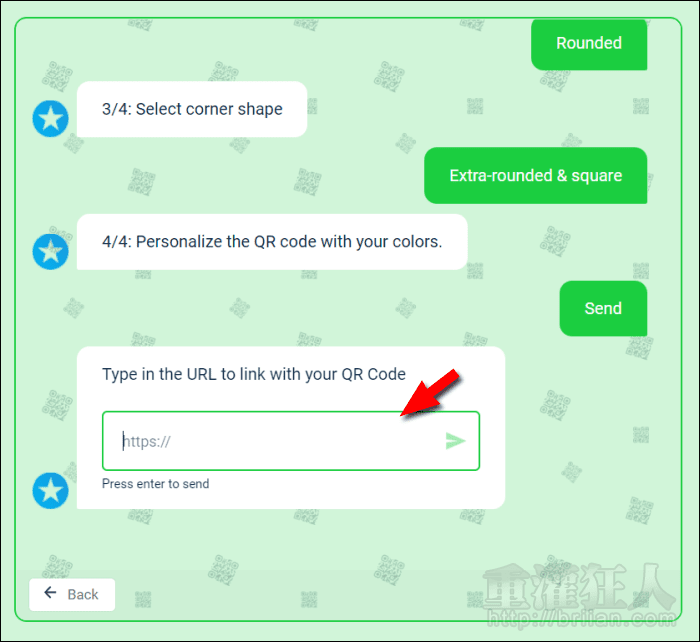
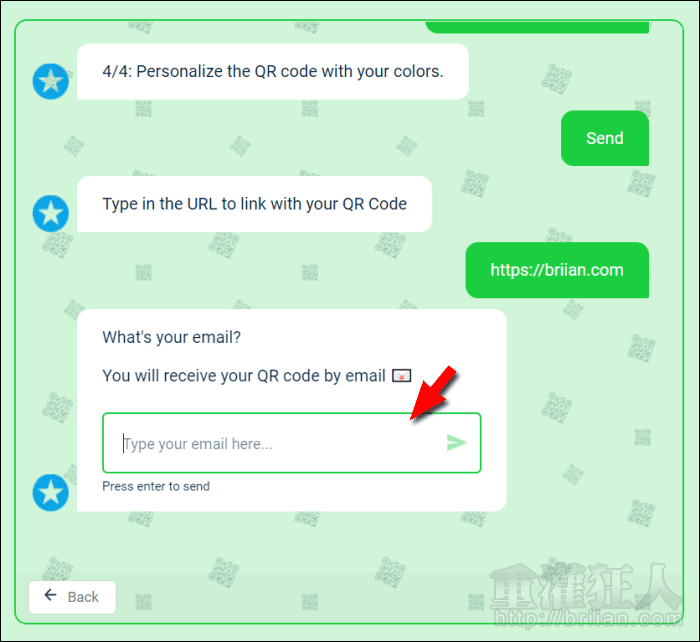
最後就可以看到所製作的 QR Code 囉!按下「Download」會在新分頁中開啟,再使用滑鼠右鍵選擇「另存圖片」就能將 QR Code 保存下來了。在 Email 裡也會收到 QR Code 的圖檔。
製作完成後,別忘了要先試掃看看能否成功掃描。因為我一開始嘗試製作時,可能是使用的 Logo 圖片太大,結果造成條碼有無法掃出的狀況,更換 Logo 圖後,就沒有這個問題了,所以大家製作後一定要先試掃一下哦!